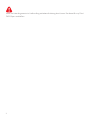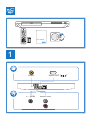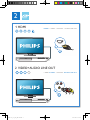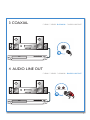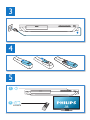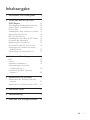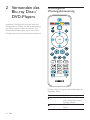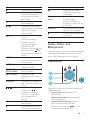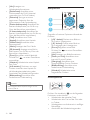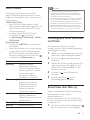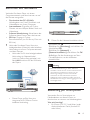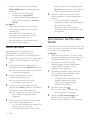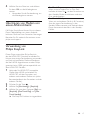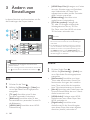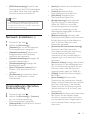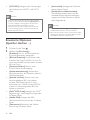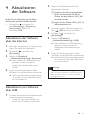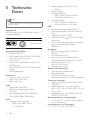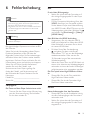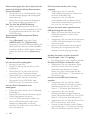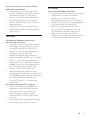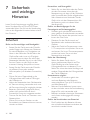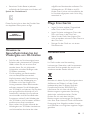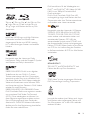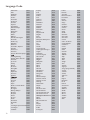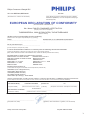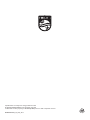Philips BDP5600/12 Benutzerhandbuch
- Kategorie
- Blu-Ray-Player
- Typ
- Benutzerhandbuch

www.philips.com/support
Benutzerhandbuch
Immer für Sie da
Hier können Sie Ihr Produkt registrieren und Unterstützung erhalten:
BDP5600
BDP5602
Fragen?
Philips
hilft.

2
Lesen Sie bitte die gesamte im Lieferumfang enthaltene Anleitung durch, bevor Sie diesen Blu-ray Disc-/
DVD-Player anschließen.

3
Register your product and get support at
www.philips.com/welcome
User manual
PC & Mac
( )
HDMI OUTVIDEO
COAXIAL AUDIO OUT
VIDE
O
C
OA
X
IAL
A
A
AUDIO OUT
AUDIO
OUT
1

4
2
HDMI
AUDIO LINE OUT
VIDEO
IO
LINE
VIDE
O
O
O
U
T
O
1 HDMI
2 VIDEO+AUDIO LINE OUT
HDMI VIDEO COAXIAL AUDIO LINE OUT
HDMI VIDEO COAXIAL AUDIO LINE OUT

5
3 COAXIAL
4 AUDIO LINE OUT
AUDIO LINE OUT
COAXIAL
C
OA
XIA
AL
A
A
HDMI VIDEO COAXIAL AUDIO LINE OUT
HDMI VIDEO COAXIAL AUDIO LINE OUT

6
4
3
5
SOURCE
1
2
TV

7
6
USB
DVD/VCD/CD
BD
BD 3D
DivX Plus HD/MKV
MP3 / JPEG
2
3
4
1
1
2
3


9DE
Inhaltsangabe
1 Anschließen und Wiedergeben 2
2 Verwenden des Blu-ray Disc-/
DVD-Players 10
Grundlegende Wiedergabesteuerung 10
Audio-, Video- und Bildoptionen 11
DivX-Videos 13
Wiedergeben einer Diashow mit Musik 13
BonusView über Blu-ray 13
BD-Live über Blu-ray 14
Wiedergeben eines Blu-ray 3D-Videos 14
Einrichten des Netzwerks 15
Bedienung per Smartphone 15
Durchsuchen des PCs über DLNA 16
Übertragen von Medien von einem
Android-Gerät 17
Verwendung von Philips EasyLink 17
3 Ändern von Einstellungen 18
Bild 18
Sound 18
Netzwerk (Installation...) 19
Voreinstellungen (Sprachen,
Kindersicherung ...) 19
Erweiterte Optionen (Speicher
löschen ...) 20
4 Aktualisieren der Software 21
Aktualisieren der Software über das
Internet 21
Aktualisieren von Software über USB 21
5 Technische Daten 22
6 Fehlerbehebung 23
7 Sicherheit und wichtige Hinweise 26

10 DE
2 Verwenden des
Blu-ray Disc-/
DVD-Players
Herzlichen Glückwunsch zu Ihrem Kauf und
willkommen bei Philips! Um die Unterstützung
von Philips optimal nutzen zu können (z. B.
Softwareaktualisierungen), registrieren Sie Ihr
Produkt bitte unter www.philips.com/welcome.
Grundlegende
Wiedergabesteuerung
Drücken Sie zum Steuern der Wiedergabe die
folgenden Tasten:
Taste Aktion
Einschalten des Players
oder Umschalten in den
Standby-Modus.
Zugriff auf das Home-
Menü

11DE
Taste Aktion
Stoppen der Wiedergabe
Anhalten der Wiedergabe.
Wiederholt drücken für
einen langsamen Vorlauf
Bild für Bild.
Starten oder Fortsetzen
der Wiedergabe.
/ Springen zum vorherigen
oder nächsten Track, Kapitel
oder zur vorherigen/
nächsten Datei
/ Schneller Rück- oder
Vorlauf.
Durch mehrmaliges
Drücken kann die
Suchgeschwindigkeit
geändert werden.
Drücken Sie einmal
, und
drücken Sie dann
, um
einen langsamen Vorlauf zu
starten.
AUDIO Auswählen einer
Audiosprache oder eines
Fernsehsenders.
SUBTITLE Auswählen der
Untertitelsprache
DISC MENU /
POPUP-MENÜ
Aufrufen oder Verlassen
des Disc-Menüs
HAUPTMENÜ Zugreifen auf das
Hauptmenü einer Video-
Disc.
Farbtasten Auswählen von Aufgaben
oder Optionen für Blu-ray-
Discs.
In den Menüs navigieren
Drücken Sie
, um
ein Bild während einer
Diashow im oder gegen
den Uhrzeigersinn zu
drehen.
OK Bestätigen einer Auswahl
oder Eingabe
Zurückkehren zu einem
vorherigen Bildschirmmenü
Taste Aktion
Zugreifen auf weitere
Optionen während der
Wiedergabe.
Alphanumerische
Tasten
Auswählen von Elementen
zur Wiedergabe
Eingabe von Werten
Eingeben von Text wie bei
einer SMS
SMART TV Diese Funktion ist für diese
Version nicht verfügbar.
Öffnen oder Schließen des
Disc-Fachs
Audio-, Video- und
Bildoptionen
Es stehen weitere Optionen für die Wiedergabe
von Videos oder Bildern von einer Disc oder
einem USB-Speichergerät zur Verfügung.
Videooptionen
Zugreifen auf weitere Optionen während der
Videowiedergabe.
• [Audiosprache]: Auswählen einer
Audiosprache.
• [Untertitelsprache]: Auswählen einer
Untertitelsprache.
• [Untertitelverschiebung]: Anpassen
der Untertitelposition auf dem
Bildschirm. Drücken Sie
, um die
Untertitelposition zu ändern.
1
2
3

12 DE
• [Info]: Anzeigen von
Wiedergabeinformationen.
• [Zeichensatz]: Auswählen eines
Zeichensatzes, der DivX-Untertitel
unterstützt (nur für DivX-Videos).
• [Zeitsuche]: Springen zu einem
bestimmten Zeitpunkt über die
Zifferntasten auf der Fernbedienung.
• [Zweite Audiosprache]: Auswählen der
zweiten Audiosprache (nur für Blu-ray-
Discs, die BonusView unterstützen).
• [2. Untertitelsprache]: Auswählen der
zweiten Untertitelsprache (nur für Blu-ray-
Discs, die BonusView unterstützen).
• [Titel]: Auswählen eines Titels.
• [Kapitel]: Auswählen eines Kapitels.
• [Winkel-Liste]: Auswählen eines
Kamerawinkels.
• [Menüs]: Anzeigen des Disc-Menüs.
• [PIP-Auswahl]: Anzeigen eines Bild-in-
Bild-Fensters (nur für Blu-ray-Discs, die
BonusView unterstützen).
• [Zoom]: Vergrößern eines Videobilds.
Drücken Sie
, um einen Zoomfaktor
auszuwählen.
• [Wiederh.]: Wiederholen eines Kapitels
bzw. Titels.
• [A-B wiederh.]: Markieren von zwei
Punkten innerhalb eines Kapitels für
die Wiedergabewiederholung oder
Ausschalten des Wiederholungsmodus.
• [Bildeinstellung]: Auswählen einer
vordenierten Farbeinstellung.
Hinweis
•
Die verfügbaren Video-Optionen hängen von der
Video-Quelle ab.
Bildoptionen
Zugreifen auf weitere Optionen während der
Diashow.
• [+90° drehen]: Drehen eines Bilds um
90 Grad im Uhrzeigersinn.
• [-90° drehen]: Drehen eines Bilds um
90 Grad gegen den Uhrzeigersinn.
• [Zoom]: Vergrößern eines Bilds.
Drücken Sie
, um einen Zoomfaktor
auszuwählen.
• [Info]: Anzeigen von Bildinformationen.
• [Dauer pro Folie]: Auswählen eines
Intervalls für eine Diashow.
• [Übergänge]: Auswählen eines
Übergangseffekts für eine Diashow.
• [Bildeinstellung]: Auswählen einer
vordenierten Farbeinstellung.
• [Wiederh.]: Wiederholen eines
ausgewählten Ordners
Audiooptionen
Drücken Sie wiederholt , um die folgenden
Funktionen zu durchlaufen.
• Wiederholen des aktuellen Titels.
• Wiederholen aller Titel auf der Disc oder
im Ordner.
• Wiedergeben von Audiotracks in zufälliger
Reihenfolge.
• Ausschalten des Wiederholungsmodus.
1
2
3

13DE
DivX-Videos
Sie können DivX-Videos von einer Disc,
einem USB-Speichergerät oder einem Online-
Videoshop wiedergeben (siehe "Ausleihen von
Online-Videos").
VOD-Code für DivX
• Bevor Sie DivX-Videos kaufen und auf
diesem Player wiedergeben, registrieren Sie
diesen Player mit dem DivX VOD-Code
unter www.divx.com.
• So zeigen Sie den DivX VOD-Code
an: Drücken Sie
, und wählen
Sie [Einrichtung] > [Erweitert] > [DivX
®
VOD-Code].
DivX-Untertitel
• Drücken Sie SUBTITLE, um eine Sprache
auszuwählen.
• Wenn die Untertitel nicht richtig angezeigt
werden, ändern Sie den Zeichensatz, der
die DivX-Untertitel unterstützt. Wählen
Sie einen Zeichensatz aus: Drücken Sie
,
und wählen Sie [Zeichensatz] aus.
Zeichensatz Sprachen
[Standard] Albanisch, Dänisch,
Niederländisch, Englisch,
Finnisch, Französisch, Gälisch,
Deutsch, Italienisch, Kurdisch
(Latein), Norwegisch,
Portugiesisch, Spanisch,
Schwedisch und Türkisch
[Mitteleuropa] Albanisch, Deutsch,
Englisch, Irisch, Kroatisch,
Niederländisch, Polnisch
Rumänisch, Slowakisch,
Slowenisch, Serbisch,
Tschechisch, Ungarisch
[Kyrillisch] Bulgarisch, Belarussisch,
Englisch, Mazedonisch,
Moldauisch, Russisch, Serbisch
und Ukrainisch
[Griechisch] Griechisch
[Baltisch] Nördliches Europa
Hinweis
•
Um DivX DRM-geschützte Dateien von einem
USB-Speichergerät oder einem Online-Videoshop
wiedergeben zu können, schließen Sie diesen Player
über HDMI an einen Fernseher an.
• Um die Untertitel verwenden zu können, vergewissern
Sie sich, dass die Untertiteldatei den gleichen Namen
wie die DivX-Videodatei trägt. Wenn die DivX-
Videodatei zum Beispiel "Film.avi" heißt, speichern Sie
die Untertiteldatei als "Film.srt" oder "Film.sub" ab.
• Dieser Player kann Untertiteldateien in den folgenden
Formaten wiedergeben: .srt, .sub, .txt, .ssa und .smi.
Wiedergeben einer Diashow
mit Musik
Sie können eine Diashow mit Musik
erstellen, bei der Musik und Bilder gleichzeitig
wiedergegeben werden.
1 Geben Sie eine Musikdatei von einer Disc
oder einem USB-Speichergerät wieder.
2 Drücken Sie , und wechseln Sie zum
Bildordner.
3 Wählen Sie ein Bild von der gleichen Disc
oder dem gleichen USB-Gerät aus, und
drücken Sie anschließend OK, um die
Diashow zu starten.
4 Drücken Sie , um die Diashow zu
beenden.
5 Drücken Sie erneut , um die
Musikwiedergabe zu beenden.
BonusView über Blu-ray
Zeigen Sie zusätzliche Inhalte (beispielsweise
Kommentare) in einem kleinen
Bildschirmfenster an.
Diese Funktion gilt nur für Blu-ray-Discs, die
mit BonusView (auch bekannt als Bild-in-Bild)
kompatibel sind.
1 Drücken Sie während der Wiedergabe .
» Das Optionsmenü wird angezeigt.

14 DE
2 Wählen Sie [PIP-Auswahl] > [PIP], und
drücken Sie die Taste OK.
» Die Bild-in-Bild-Funktionen [1]/[2] sind
abhängig vom Videoinhalt.
» Das Videofenster für sekundäres Video
wird angezeigt.
3 Wählen Sie [2. Audiosprache] oder [2.
Untertitelsprache], und drücken Sie
dann OK.
BD-Live über Blu-ray
Greifen Sie auf exklusive Online-Dienste zu, wie
z. B. Filmtrailer, Spiele, Klingeltöne und andere
Bonusinhalte.
Diese Funktion gilt nur für Blu-ray-Discs, die mit
BD-Live kompatibel sind.
1 Bereiten Sie die Internetverbindung vor,
und richten Sie ein Netzwerk ein (siehe
"Einrichten des Netzwerks").
2 Verbinden Sie ein USB-Speichergerät mit
dem
(USB)-Anschluss des Players.
• Ein USB-Speichergerät wird dazu
verwendet, die heruntergeladenen BD-
Live-Inhalte zu speichern.
• Um zuvor auf das USB-Speichergerät
heruntergeladene BD-Live-Inhalte zu
löschen und Speicherplatz freizugeben,
drücken Sie
, und wählen Sie
[Einrichtung] > [Erweitert] >
[Speicher löschen].
3 Geben Sie eine Disc mit BD-Live-Inhalten
wieder.
4 Wählen Sie im Disc-Menü das Symbol für
BD-Live, und drücken Sie OK.
» BD-Live wird geladen. Die Ladezeit
hängt von der Disc und der Internet-
Verbindung ab.
5 Wählen Sie in der BD-Live-Oberäche ein
Element aus, um darauf zuzugreifen.
Hinweis
•
Die BD-Live-Dienste sind je nach Disc und Land
unterschiedlich.
• Wenn Sie BD-Live verwenden, greift der Inhaltsanbieter
auf Daten auf der Disc und dem Player zu.
• Verwenden Sie ein USB-Gerät mit mindestens 1 GB
freiem Speicherplatz, um die heruntergeladenen Inhalte
zu speichern.
• Wenn Sie einen USB-Hub mit diesem Player
verwenden, überlasten Sie den USB-Hub nicht mit
zu vielen USB-Geräten, um eine unzureichende USB-
Leistung zu vermeiden.
Wiedergeben eines Blu-ray
3D-Videos
Was wird benötigt?
• Ein 3D-kompatibler Fernseher
• Dieser Player ist mit dem Fernseher über
HDMI verbunden.
• 3D-Brille, die mit dem Fernseher
kompatibel ist
• 3D Blu-ray-Disc
1 Vergewissern Sie sich, dass die 3D-Ausgabe
eingeschaltet ist: Drücken Sie
, und
wählen Sie [Einrichtung] > [Video] >
[3D-Video ansehen] > [Auto] aus.
2 Geben Sie ein Blu-ray 3D-Video wieder.
3 Setzen Sie die 3D-Brille für den 3D-Effekt
auf.
• Um ein 3D-Video in 2D
wiederzugeben, schalten Sie die Blu-ray
3D-Ausgabe aus (Drücken Sie
, und
wählen Sie [Einrichtung] > [Video] >
[3D-Video ansehen] > [Aus] aus.).

15DE
Einrichten des Netzwerks
Verbinden Sie diesen Player mit einem
Computernetzwerk und dem Internet, um auf
die Dienste zuzugreifen:
• Durchsuchen des PCs (DLNA):
Wiedergeben von Fotos, Musiktiteln und
Videodateien von Ihrem Computer.
• Internetdienste: Zugreifen auf Online-
Dienste, wie zum Beispiel Bilder, Musik und
Videoshops.
• Software-Aktualisierung: Aktualisieren der
Software dieses Players über das Internet
• BD-Live: Zugang zu Online-
Bonusfunktionen (nur für Blu-ray-Discs mit
BD-Live)
1 Verbinden Sie diesen Player über eine
kabelgebundene (Ethernet) oder kabellose
Verbindung mit einem Computernetzwerk
und dem Internet.
• Verbinden Sie für eine kabelgebundene
Verbindung ein Netzwerkkabel
(nicht im Lieferumfang enthalten) mit
demLAN-Anschluss auf der Rückseite
des Players.
• Dieser Player verfügt über eine
integrierte WiFi-Funktion für eine
kabellose Verbindung.
PC (DLNA)
2 Führen Sie die Netzwerkinstallation durch.
1) Drücken Sie .
2) Wählen Sie [Einrichtung], und drücken Sie
anschließend OK.
3) Wählen Sie [Netzwerk] >
[Netzwerkinstallation], und drücken Sie OK.
4) Befolgen Sie die Anweisungen auf dem
Fernsehbildschirm, um die Installation
abzuschließen.
Achtung
•
Bevor Sie eine Verbindung zu einem Netzwerk
herstellen, machen Sie sich mit dem Netzwerkrouter,
der Medienserversoftware für DLNA und den
Netzwerkgrundlagen vertraut. Lesen Sie falls
erforderlich die den Netzwerkkomponenten
beiliegenden Dokumentationen. Philips übernimmt
keinerlei Verantwortung für verloren gegangene oder
beschädigte Daten.
Bedienung per Smartphone
Verwenden Sie ein Smartphone, um
Mediendateien von diesem Player zu
durchsuchen, zu steuern und wiederzugeben.
Was wird benötigt?
• Ein iPhone (iOS 3.1.3 und höher) oder
Android-basiertes Gerät (Android 2.1
oder höher).
PC (DLNA)

16 DE
• Laden Sie auf Ihrem Smartphone die
Philips MyRemote-Fernbedienungs-App
herunter.
• Suchen Sie beim iPhone die
Anwendung im App Store.
• Suchen Sie beim Android-basierten
Gerät die Anwendung im Android
Market.
Vor Beginn ...
• Verbinden Sie diesen Player mit einem
Heimnetzwerk (siehe "Einrichten des
Netzwerks").
• Verbinden Sie Ihr Smartphone mit
demselben Heimnetzwerk (weitere
Informationen erhalten Sie im
Benutzerhandbuch des Smartphones).
• Einschalten dieses Players
Steuern des Players
Verwenden Sie ein Smartphone, um
Mediendateien von diesem Player zu
durchsuchen, zu steuern und wiederzugeben.
1 Legen Sie eine Daten-Disc ein, oder setzen
Sie ein USB-Speichergerät in den Player
ein.
2 Tippen Sie bei Ihrem Smartphone im
Startbildschirm auf das MyRemote-Symbol.
» Der Name dieses Players wird auf dem
Smartphone angezeigt.
3 Wählen Sie den Player auf dem
Smartphone-Bildschirm aus.
» Das Smartphone als virtuelle
Fernbedienung ist aktiviert.
4 Tippen Sie beim Smartphone auf die
Registerkarte Media (Medien), und wählen
Sie die Disc- oder USB-Quelle aus.
» Die Ordner auf der Daten-Disc oder
dem USB-Speichergerät werden
angezeigt.
5 Öffnen Sie einen Ordner, und wählen Sie
eine Datei zur Wiedergabe aus.
• Um auf die Fernbedienung zuzugreifen,
kehren Sie zum vorherigen
Smartphone-Bildschirm zurück, und
tippen Sie dann auf die Registerkarte
Remote (Remote). Nur die relevanten
Steuerungstasten werden aktiviert.
6 Tippen Sie beim Smartphone auf die
Steuerungstasten, um die Wiedergabe zu
steuern.
• Um auf mehr Steuerungstasten
zuzugreifen, blättern Sie den Bildschirm
nach links oder rechts.
• Drücken Sie zum Schließen der
Anwendung die Home-Taste auf dem
Smartphone.
Durchsuchen des PCs über
DLNA
Mit diesem Player können Sie Videos, Musik und
Fotos von einem Computer auf Ihren Fernseher
übertragen und wiedergeben.
Vor Beginn ...
• Installieren Sie auf Ihrem PC eine DLNA-
kompatible Medienserveranwendung (z. B.
Windows Media Player 11 oder höher).
• Aktivieren Sie auf Ihrem PC die
Medienfreigabe und die Dateifreigabe
(siehe Hilfeinformationen in der
Medienserveranwendung).
1 Verbinden Sie diesen Player und Ihren
PC im gleichen Heimnetzwerk (siehe
"Einrichten des Netzwerks").
• Verwenden Sie zur Erzielung einer
besseren Videoqualität wenn
möglich eine kabelgebundene
Netzwerkverbindung.
2 Drücken Sie die Taste .
» Das Home-Menü wird auf dem
Fernsehbildschirm angezeigt.
3 Wählen Sie [PC durchsuchen], und
drücken Sie dann die Taste OK.
» Ein Content-Browser wird angezeigt.

17DE
4 Wählen Sie eine Datei aus, und drücken
Sie dann OK, um die Wiedergabe zu
starten.
• Verwenden Sie die Fernbedienung, um
die Wiedergabe zu steuern.
Übertragen von Medien von
einem Android-Gerät
Mit Philips SimplyShare können Sie mit diesem
Player Mediendateien von einem Android-
basierten Gerät auf Ihren Fernseher übertragen.
Besuchen Sie für weitere Informationen www.
philips.com/support.
Verwendung von
Philips EasyLink
Dieser Player unterstützt Philips EasyLink,
das das HDMI-CEC-Protokoll verwendet. Sie
können eine einzige Fernbedienung verwenden,
um EasyLink-kompatible Geräte zu bedienen,
die über HDMI angeschlossen wurden. Philips
garantiert keine 100% ige Interoperabilität mit
allen HDMI CEC-Geräten.
1 Verbinden Sie HDMI-CEC-kompatible
Geräte über HDMI, und schalten Sie
HDMI-CEC auf dem Fernseher und
anderen verbundenen Geräten ein (siehe
Benutzerhandbuch des Fernsehers und der
anderen Geräte).
2 Drücken Sie die Taste .
3 Wählen Sie [Einrichtung]> [EasyLink].
4 Wählen Sie unter den Optionen [Ein] aus:
[EasyLink], [One Touch Play] und [One
Touch Standby].
» Die EasyLink-Funktion ist eingeschaltet.
One Touch Play
Wenn sich eine Video-Disc im Disc-Fach
bendet, drücken Sie
, um den Fernseher aus
dem Standby-Modus zu aktivieren und eine
Disc wiederzugeben.
One Touch Standby
Wenn ein verbundenes Gerät (z. B. Fernseher)
über die eigene Fernbedienung in den
Standby-Modus versetzt wird, wechselt dieser
Player automatisch ebenfalls in den Standby-
Modus.

18 DE
3 Ändern von
Einstellungen
In diesem Abschnitt wird beschrieben, wie Sie
die Einstellungen des Players ändern.
Hinweis
•
Menüoptionen, die ausgegraut sind, können nicht
geändert werden.
• Um zum vorherigen Menü zurückzukehren, drücken Sie
auf
. Drücken Sie zum Verlassen des Menüs auf .
Bild
1
Drücken Sie die Taste .
2 Wählen Sie [Einrichtung] > [Video] aus,
um auf die Video-Einrichtungsoptionen
zuzugreifen.
• [TV type]: Auswählen eines für den
Fernseher passenden Farbsystems
• [Bildformat]: Auswählen eines für den
Fernsehbildschirm passenden Formats für
die Bildanzeige
• [HDMI-Video]: Auswählen einer HDMI-
Videoauösung.
1
2
3
TV type PAL
Watch 3D video
• [HDMI Deep Color]: Anzeigen von Farben
mit mehr Schattierungen und Farbtönen,
wenn Videoinhalte mit Deep Color
aufgezeichnet wurden und der Fernseher
diese Funktion unterstützt.
• [Bildeinstellung]: Auswählen einer
vordenierten Farbeinstellung.
• [3D-Video ansehen]: Festlegen der
3D- oder 2D-Ausgabe während der
Wiedergabe einer Blu-ray 3D-Disc.
Der Player muss über HDMI mit einem
3D-Fernseher verbunden sein.
Hinweis
•
Wenn Sie die Einstellungen ändern, vergewissern
Sie sich, dass der Fernseher die neuen Einstellungen
unterstützt.
• Um Einstellungen für HDMI vornehmen zu können,
muss der Fernseher über HDMI angeschlossen sein.
• Wählen Sie bei einer Composite-Verbindung (über
den VIDEO-Anschluss) unter [HDMI-Video] eine
Videoauösung von 480i/576i oder 480p/576p aus, um
die Videoausgabe zu aktivieren.
Sound
1
Drücken Sie die Taste .
2 Wählen Sie [Einrichtung] > [Audio] aus,
um auf die Audio-Einrichtungsoptionen
zuzugreifen.
• [Nachtmodus]: Auswählen von leisen
Tönen oder dynamischem Sound. Der
Nachtmodus verringert die Lautstärke
lauter Töne und erhöht die Lautstärke
leiser Töne, beispielsweise von Sprache.
• [Neo 6]: Aktivieren oder Deaktivieren des
Surround Sound-Effekts, der von 2-Kanal-
Audio konvertiert wird.
• [HDMI-Audio]: Festlegen eines HDMI-
Audioformats, wenn dieser Player über
HDMI verbunden ist.
• [Digital Audio]: Auswählen eines
Audioformats für die Sound-Ausgabe,
wenn dieser Player über einen digitalen
Anschluss (koaxial) verbunden ist.

19DE
• [PCM-Downsampling]: Auswählen der
Samplingrate für die PCM-Audioausgabe,
wenn dieser Player über einen digitalen
Anschluss (koaxial) verbunden ist.
Hinweis
•
Um Einstellungen für HDMI vornehmen zu können,
muss der Fernseher über HDMI angeschlossen sein.
• Der Nachtmodus steht nur für Dolby-codierte DVD-
und Blu-ray-Discs zur Verfügung.
Netzwerk (Installation...)
1
Drücken Sie die Taste .
2 Wählen Sie [Einrichtung] >
[Netzwerk] aus, um auf die Netzwerk-
Einrichtungsoptionen zuzugreifen.
• [Netzwerkinstallation]: Starten einer
kabelgebundenen oder kabellosen
Installation des Netzwerks.
• [Netzwerkeinstellungen]: Anzeigen des
aktuellen Netzwerkstatus.
• [Drahtloseinstellung]: Anzeigen des
aktuellen WiFi-Status.
• [Smart TV-Speicher löschen]: Diese
Funktion ist für diese Version nicht
verfügbar.
• [Produktname:]: Umbenennen dieses
Players zur Identikation in einem
Heimnetzwerk.
Voreinstellungen (Sprachen,
Kindersicherung ...)
1
Drücken Sie die Taste .
2 Wählen Sie [Einrichtung] > [Voreinst.]
aus, um auf die Voreinstellungs-
Einrichtungsoptionen zuzugreifen.
• [Menüsprache]: Auswählen einer Sprache
des Bildschirmmenüs.
• [Audio]: Auswählen einer Audiosprache
bei Video-Discs.
• [Untertit.]: Auswählen einer
Untertitelsprache bei Video-Discs.
• [Disk Menü]: Auswählen einer
Menüsprache bei Video-Discs.
• [Kindersicherung]: Einschränken des
Zugriffs auf Discs mit Altersfreigabe.
Geben Sie "0000" ein, um auf die
Einschränkungsoptionen zuzugreifen.
Um alle Discs unabhängig von der
Altersfreigabe wiedergeben zu können,
wählen Sie Stufe "8".
• [Bildschirmschoner]: Aktivieren oder
Deaktivieren des Bildschirmschonermodus.
Bei der Aktivierung wird der Bildschirm
nach 10 Minuten Inaktivität in den
Ruhemodus geschaltet.
• [Automatische Untertitelverschiebung]:
Aktivieren oder Deaktivieren der
Untertitelverschiebung. Bei Aktivierung
wird die Position der Untertitel
automatisch an den Fernsehbildschirm
angepasst (gilt nur für bestimmte Philips
Fernseher).
• [Passwort ändern]: Festlegen oder Ändern
des Kennworts für die Wiedergabe einer
Disc mit Kindersicherung. Wenn Sie kein
Kennwort haben oder das Kennwort
vergessen haben, geben Sie "0000" ein.
• [Display]: Ändern der Display-Helligkeit
des Players.
• [Auto. Standby]: Aktivieren oder
Deaktivieren des automatischen Standby-
Modus. Ist dieser Modus aktiviert, wechselt
der Player automatisch in den Standby-
Modus, wenn Sie 30 Minuten lang keine
Aktivität ausführen (z. B. im Pause- oder
Stoppmodus).
• [Schnellstart]: Aktivieren oder Deaktivieren
des Players, um den Standby-Modus
schneller zu verlassen. Wenn die Option
zum schnellen Verlassen ausgeschaltet ist,
wird im Standby-Modus weniger Strom
verbraucht.

20 DE
• [VCD PBC]: Anzeigen oder Überspringen
des Inhaltsmenüs auf VCD- und SVCD-
Discs.
Hinweis
•
Wenn Ihre bevorzugte Disc-Sprache nicht verfügbar
ist, können Sie in den Menüoptionen [Andere] wählen
und den 4-stelligen Code eingeben, den Sie auf der
Rückseite dieses Benutzerhandbuchs nden.
• Wenn Sie eine Sprache auswählen, die auf der Disc
nicht zur Verfügung steht, verwendet der Player die
Standardsprache der Disc.
Erweiterte Optionen
(Speicher löschen ...)
1
Drücken Sie die Taste .
2 Wählen Sie [Einrichtung] >
[Erweitert] aus, um auf die erweiterten
Einrichtungsoptionen zuzugreifen.
• [BD-Live-Sicherheit]: Einschränken oder
Erlauben des Zugriffs auf BD-Live (nur für
nicht kommerzielle, von Benutzern erstellte
BD-Live Discs).
• [Downmix-Modus:]: Steuern eines
2-Kanal-Stereo-Audioausgangs.
• [Softwareaktualisierung]: Aktualisieren
der Software über das Netzwerk oder ein
USB-Speichergerät.
• [Speicher löschen]: Löschen von zuvor
heruntergeladenen BD-Live-Inhalten
auf dem USB-Speichergerät. Es wird
automatisch ein Ordner namens "BUDA"
erstellt, um heruntergeladene BD-Live-
Inhalte zu speichern.
• [DivX
®
VOD-Code]: Anzeigen des DivX
®
-
Registrierungs- und Deregistrierungscodes
für diesen Player.
• [Netix ESN]: Anzeigen der ESN
(Elektronischen Seriennummer) für diesen
Player
• [Deactivation]: Abbrechen der Netix-
Aktivierung auf diesem Player
• [Versionsinfo]: Anzeigen der Software-
Version dieses Players.
• [Standardeinst. wiederherstellen]:
Zurücksetzen dieses Players auf die
standardmäßigen Werkseinstellungen,
ausgenommen des Passworts und der
Altersfreigabestufe.
Hinweis
•
Sie können den Internetzugriff von im Handel
erhältlichen Blu-Ray-Discs nicht einschränken.
• Bevor Sie DivX-Videos kaufen und auf diesem Player
wiedergeben, registrieren Sie diesen Player mit dem
DivX VOD-Code unter www.divx.com.
Seite wird geladen ...
Seite wird geladen ...
Seite wird geladen ...
Seite wird geladen ...
Seite wird geladen ...
Seite wird geladen ...
Seite wird geladen ...
Seite wird geladen ...
Seite wird geladen ...
Seite wird geladen ...
Seite wird geladen ...
Seite wird geladen ...
-
 1
1
-
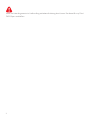 2
2
-
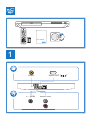 3
3
-
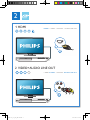 4
4
-
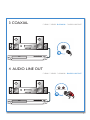 5
5
-
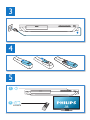 6
6
-
 7
7
-
 8
8
-
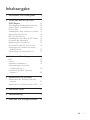 9
9
-
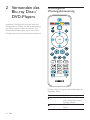 10
10
-
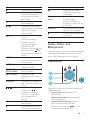 11
11
-
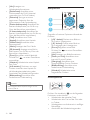 12
12
-
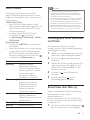 13
13
-
 14
14
-
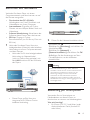 15
15
-
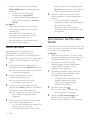 16
16
-
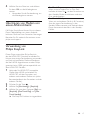 17
17
-
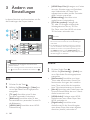 18
18
-
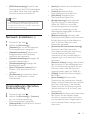 19
19
-
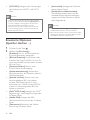 20
20
-
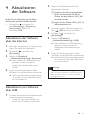 21
21
-
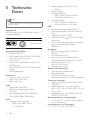 22
22
-
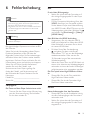 23
23
-
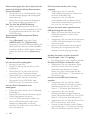 24
24
-
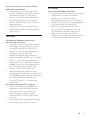 25
25
-
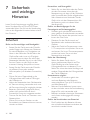 26
26
-
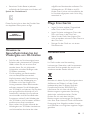 27
27
-
 28
28
-
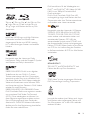 29
29
-
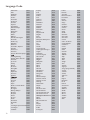 30
30
-
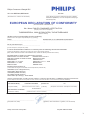 31
31
-
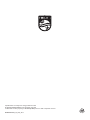 32
32
Philips BDP5600/12 Benutzerhandbuch
- Kategorie
- Blu-Ray-Player
- Typ
- Benutzerhandbuch
Verwandte Artikel
-
Philips BDP3290B/12 Benutzerhandbuch
-
Philips BDP5700/12 Benutzerhandbuch
-
Philips BDP5500/12 Benutzerhandbuch
-
Philips BDP7700/12 Benutzerhandbuch
-
Philips BDP2982 Benutzerhandbuch
-
Philips BDP7750/12 Benutzerhandbuch
-
Philips BDP5510/12 Benutzerhandbuch
-
Philips BDP6100 Benutzerhandbuch
-
Philips PB9001/12 Benutzerhandbuch
-
Philips BDP8000/12 Benutzerhandbuch